办公中,打印机频繁脱机非常影响工作效率。所谓“脱机”,简单来说就是电脑无法与打印机正常连接,导致打印任务无法完成。打印机频繁脱机什么原因呢?本文将介绍打印机脱机原因,并给到相应的解决方法。
一、打印机频繁脱机的常见原因1、连接问题打印机与电脑之间的连接不稳定是最常见的原因。无论是通过USB线缆、Wi-Fi,还是蓝牙连接,一旦连接中断或者信号不稳定,就会导致打印机脱机。例如,USB线松动、无线网络不稳定、或者路由器重启,都可能使打印机掉线。
2、驱动程序异常打印机需要正确安装驱动程序才能与电脑通讯。如果驱动程序损坏、版本过旧或者安装错误,就会导致打印机识别异常,从而出现脱机状态。有时候,系统更新也可能导致原本正常的驱动与新系统不兼容。
3、设置问题或电源管理策略在Windows或Mac系统中,打印机设置错误,比如误勾选了“脱机使用打印机”选项,也会导致脱机。同时,电脑为了节能,可能设置了USB接口自动休眠,导致打印机在一段时间未使用后自动断开。了解了这些常见原因后,我们可以根据不同情况采取针对性的解决办法。
二、三种解决打印机脱机的方法方法一:检查并重连打印机连接
无论是有线还是无线连接,第一步总是确认硬件连接是否正常。具体操作如下:
1、有线连接(USB):检查USB线缆是否牢固连接在电脑和打印机接口上;尝试更换一根USB线,或者换一个电脑的USB插口测试。2、无线连接(Wi-Fi):确保打印机已正确连接到同一个无线网络;重启路由器和打印机;在电脑上重新添加打印机设备。
3、蓝牙连接:确认打印机与电脑的蓝牙已成功配对,且双方设备蓝牙均处于开启状态。通过简单的重新连接,往往可以迅速解决大多数脱机问题。
方法二:更新或重新安装打印机驱动程序驱动程序不兼容或损坏时,应当更新或重新安装打印机驱动。这里可以通过专业的打印机驱动管理工具“打印机卫士”检测打印机硬件驱动状态,然后进行安装升级。
打印机卫士(官方版)
智能修复打印机问题,自动安装打印机驱动
立即下载
好评率97%
下载次数:4516253
1、点击上方下载按钮,安装并打开-打印机卫士,然后点击“立即检测”;
2、软件便会自动检测打印机型号匹配驱动以及检测打印机存在的问题;
3、根据检测结果点击“一键修复”软件便会进行下载安装驱动,同时解决修复打印机问题。
方法三:调整系统设置和电源管理选项有时,打印机脱机是由于系统设置引起的。可以尝试以下操作:
1、在控制面板中进入“设备和打印机”,右键点击你的打印机图标,确保没有勾选“脱机使用打印机”。2、进入打印机属性,查看端口设置,确认打印机的端口号与实际连接一致。3、调整电脑的电源管理设置:在设备管理器中找到USB控制器,右键点击进入属性,关闭“允许计算机关闭此设备以节约电源”的选项,防止USB自动休眠。
通过优化这些系统和电源设置,可以有效减少打印机因休眠或错误配置导致的脱机问题。
以上就是打印机频繁脱机原因,三种方法解决打印机脱机。如果有遇到打印机驱动下载、打印机连接、共享、报错等问题,可以下载“打印机卫士”进行立即检测,只需要一步便可修复问题,提高大家工作和打印机使用效率。
打印机脱机
打印机频繁脱机
打印机频繁脱机原因
打印机脱机解决